Excel中进行两列数据合并成单独内容的操作方法
发布时间:2017-03-27 11:19
相关话题
有时候会遇到将excel两列的数据合并成一列,假设把A列和B列内容合并一起,如果手工一个个合并,效率也太慢了,怎么将excel 两列数据合并成单独的内容?今天,小编就教大家在Excel中进行两列数据合并成单独内容的操作方法。
Excel中进行两列数据合并成单独内容的操作方法一:
1、将列A与列B合并新的列C。
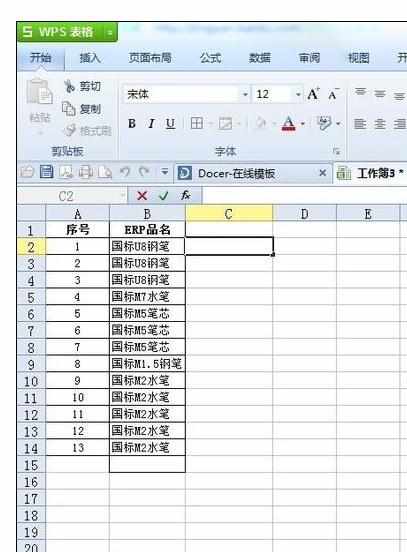
2、在列c2中输入=A2&B2。
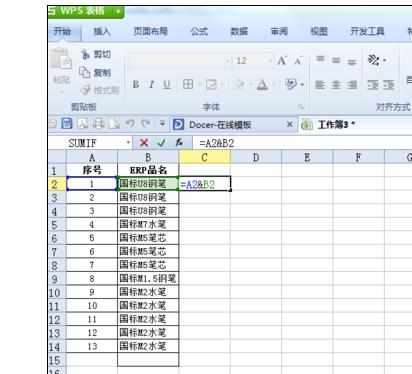
3、然后按回车,A2和B2就合并成为新的一组数据了。
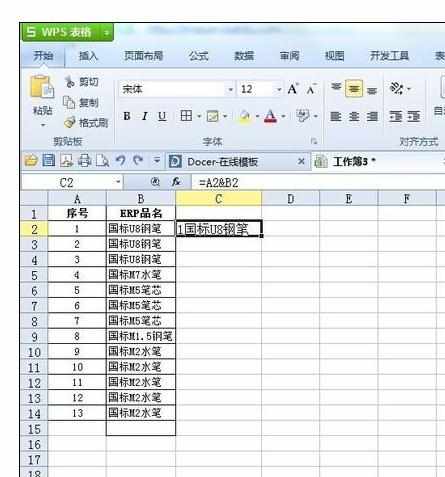
4、光标移动到C2右下角,鼠标呈十字架状。拖动鼠标下拉。
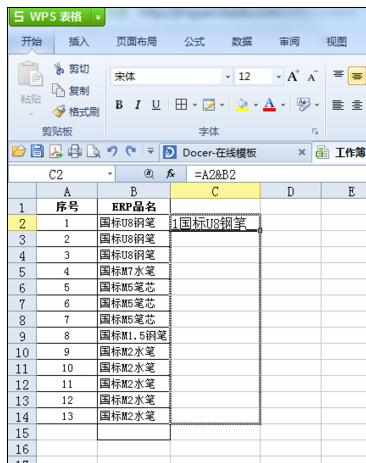
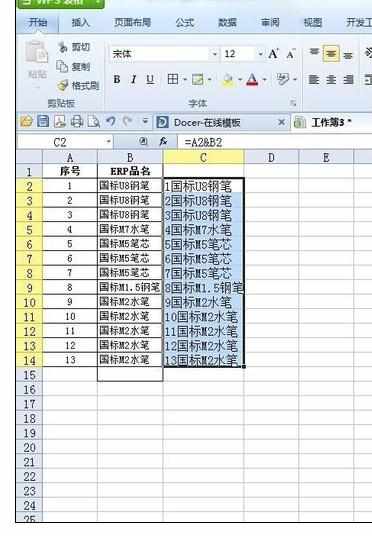
Excel中进行两列数据合并成单独内容的操作方法二:
1、在C2中输入公式=CONCATENATE(A2,B2)。
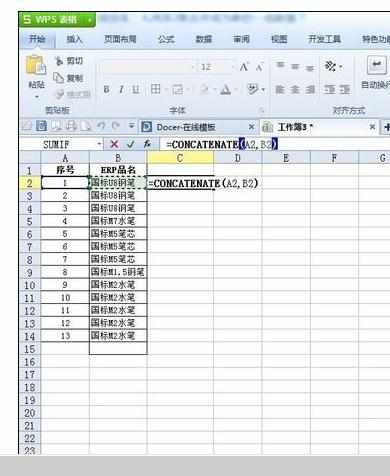
2、鼠标移动到C2单元格右下角,鼠标呈十字架状,下拉列表就可以了。
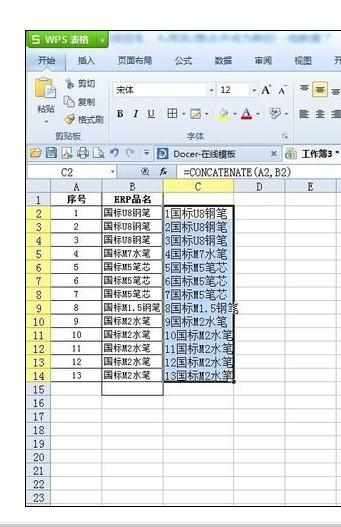

Excel中进行两列数据合并成单独内容的操作方法的评论条评论